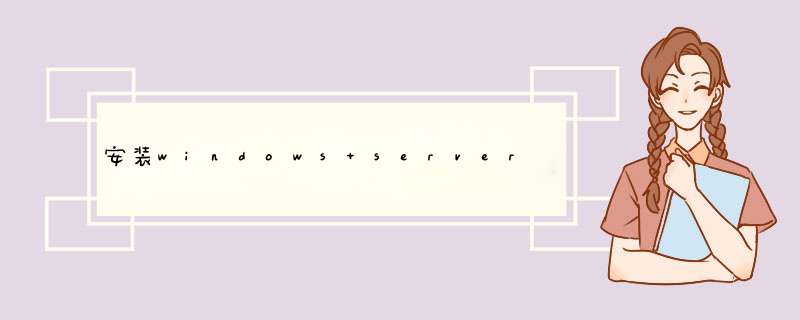
解决方法就很简单:把U盘拔了重插
我们知道windws 7系统的安装其实就是先加载一个WIN7 PE的系统来引导安装的,而这个PE系统是WINDOWS7的内核,并且我们用U盘引导成功,他没有可能不认U盘,原因可能就出现在USB的U盘在PE系统中的识别上,这就是和我们平时在电脑中用U盘碰到的问题一样了。
缺少控制器的驱动, 找到你要安装的硬盘所在的磁盘控制器, 然后解压驱动后放入U盘,插到服务器上, 当安装系统到你图上的位置时,选择浏览,找到你的U盘驱动,导入后就能找到硬盘了。
扩展资料:
Windows Server 2008 R2是一款服务器操作系统。同2008年1月发布的Windows Server 2008相比,Windows Server 2008 R2继续提升了虚拟化、系统管理弹性、网络存取方式,以及信息安全等领域的应用,其中有不少功能需搭配Windows 7。
Windows Server 2008 R2 重要新功能包含_Hyper-V加入动态迁移功能,作为最初发布版中快速迁移功能的一个改进;Hyper-V将以毫秒计算迁移时间。
VMware公司的ESX或者其它管理程序相比,这是Hyper-V功能的一个强项。并强化PowerShell对各个服务器角色的管理指令。Windows Server 2008 R2是第一个只提供64位版本的服务器操作系统。
对于大部分想要利用多个Windows Server 2008 R2功能的数据中心来说,该版本应该是一个良好的基础操作系统。它专门设计用来提高服务器基础设施的可靠性和灵活性,同时帮助节省时间并减少成本。
拓展链接:百度百科_windows server 2008 r2
要安装驱动程序,首先得要知道硬件的型号,只有这样才能“对症下药”,根据硬件型号来获取驱动程序,然后进行安装,避免张冠李戴的笑话。因为假如所安装的硬件驱动程序与硬件型号不一致的话,可能硬件还是无法使用,或者所安装的驱动和硬件发生冲突,从而使得计算机无法正常运行。最简单的获得驱动型号的方法是:
右键点击“我的电脑”,选择“属性”命令,打开“系统特性”对话框。点击“硬件”选项卡,然后点击“设备管理器”按钮,以打开相应对话框这时我们看到的都是当前系统中的所有硬件设备。在此我们可以对其中某一设备信息作相应的了解。这里以查看显卡的设备信息和驱动程序为例,
具体的操作如下:
在“设备管理器”对话框,找到“网卡”设备,然后点击该硬件设备前的“+”号,这时我们看到的是该网卡的名称,然后在该设备名称上点击右键,选择“属性”命令。打开相应的“属性”对话框。
点击“驱动程序”选项卡,在此我们可以对当前驱动程序的提供商、驱动程序日期、驱动程序的版本、数字签名程序等信息作进一步的了解。然后在诸如驱动之家的驱动下载地址下载对应的驱动,然后就可以安装了。
--孤心泪あ轩(搜集并总结)
重装系统后不能上网解决方法图文教程!原因一:重装系统后未下载网卡驱动
重装系统后,网卡驱动没有正常安装是最常见的原因,而想要查看网卡驱动是否正常安装很简单:进入电脑“设备管理器”,在设备管理器中“网络适配器”中查看。如果驱动没有正常安装,其网卡设备名称上会有感叹号,
如果是电脑正常安装网卡驱动,注意,如果是笔记本电脑,因为会有无线网卡+普通网卡,所以你会看到两个网卡设备。
而电脑网卡驱动没有正常安装,大多就是电脑系统自带的驱动和硬件兼容问题,因为电脑没有网,所以我们要用其他方式解决。
解决方法:
1、 通过移动U盘到其他能上网的电脑下载相关驱动安装,或者下载第三方驱动网卡软件之类的驱动软件,然后U盘拷贝到无网络的电脑上安装网卡驱动
2、 或者你可以先通过在电脑中查看网卡品牌型号,然后记住网卡品牌型号
3、 然后去其他可以上网的电脑上下载,然后放置在U盘中拷贝回来安装即可
4、 如果是笔记本可查看底部铭牌上的显示的型号,到其官网下载相应的网卡驱动程序
5、 如果你是确实不太会自己安装驱动,还是建议你下载第三方的万能驱动软件来解决
6、 使用其他电脑百度搜索下载驱动软件,保存到移动U盘中
7、 然后,把驱动软件拷贝到无法上网的电脑桌面,双击打开运行,点击一键安装
8、 安装完成后点击立即体验
9、 然后,继续点击立即检测,就会自动安装驱动程序,你的电脑就可以正常上网了
原因二:重装系统后不能自动识别网络
解决方法1:
1、 首先点击打开控制面板,进入网络和internet界面
2、 然后,点击更改适配器设置,点击属性
3、 随后,继续点击“internet版本协议4”,选择自动获取IP地址,自动获取DNS服务器地址,点击确定,最后重启电脑
解决方法2:
1、 如果还不行,就同时按住“windows”+“R”,输入CMD
2、 进入命令界面,输入“ipconfigflash"命令刷新DNS缓存,重新开机即可
解决方法3:
1、 点击开始菜单,选择运行,输入“regsvr32netshell.dll”(不含引号)就可以完成对该DLL文件的注册
2、 之后,按照同样的步骤,使用regsvr32netcfgx.dll和regsvr32netman.dll完成对另外两个文件的注册,重新启动电脑即可
解决方法4:
1、 点击打开控制面板-管理工具-服务,然后查看以下6个服务是否已经启动。包括:
(1) remoteprocedurecall(RPC)
(2) networkconnections
(3) plugandplay,com+eventsystem
(4) remoteaccessconnectionmanager
(5) telephony
2、 然后,点击开始,打开运行窗口,输入regedit打开注册表编辑器
3、 找到并单击注册表子项HKEY_CLASSES_ROOT\Interface\
4、然后,查看并验证其子项NumMethods和ProxyStubClsid32是否存在,并且它们的值是否正确(nummethods为4,如果不存在注册表子项,请创建它们
欢迎分享,转载请注明来源:夏雨云

 微信扫一扫
微信扫一扫
 支付宝扫一扫
支付宝扫一扫
评论列表(0条)